Articles à la une
- 01 Qu'est-ce que le système de fichiers NTFS
- 02 Qu'est-ce que le format exFAT
- 03 Qu'est-ce que le format de système de fichiers FAT
- 04 Qu'est-ce que le format de système de fichiers Ext2/Ext3/Ext4
- 05 Les différences entre exFAT, FAT32 et NTFS
- 06 Comment convertir le système de fichiers en NTFS/FAT32/EXT2/EXT3
- 07 Comment convertir NTFS en FAT32
- 08 Meilleur convertisseur FAT32 Téléchargement gratuit
- 09 NTFS ou FAT32, quel système de fichiers dois-je utiliser pour USB, Windows et Mac
- 10 Quel est le meilleur format de système de fichiers pour un disque dur USB/externe
- 11 Erreur de corruption du système de fichiers
- 12 Le fichier est trop grand pour le systeme de fichier de destination
- 13 Le volume ne contient pas de système de fichiers connu
| Solutions réalisables | Dépannage étape par étape |
|---|---|
| Correction 1. Qu'est-ce que FAT32 | Un convertisseur FAT32 est un logiciel de conversion absolu pour Windows qui vous aide à changer le... Étapes complètes |
| Correctif 2. EaseUS Partition Master | EaseUS Partition Master est une option de conversion FAT32 gratuite qui vous aide à convertir le fichier... Étapes complètes |
| Correction 3. Resizer de partition IM-Magic | Il s'agit d'une option logicielle de conversion gratuite pour Windows qui vous aide à modifier facilement... Étapes complètes |
| Correctif 4. Convertisseur Macrorit NTFS en FAT32 | Il s'agit d'un logiciel de conversion gratuit pour Windows qui permet des conversions gratuites sur... Étapes complètes |
| Correctif 5. Gestion des disques Windows | La gestion des disques Windows est un autre excellent outil de la liste qui offre efficacement des... Étapes complètes |
| Correctif 6. Kingsoft NTFS to FAT32 Editor | Kingsoft NTFS to FAT32 Editor est une option attrayante pour ceux qui recherchent un simple... Étapes complètes |
La conversion du système de fichiers du système n'est plus une tâche fastidieuse. Le marché regorge de nombreuses opportunités qui rendent les choses beaucoup plus pratiques pour vous, et la meilleure est FAT32. Nous voici avec les meilleurs téléchargements gratuits de convertisseurs FAT32 pour vous.
Qu'est-ce que FAT32 ?
Un convertisseur FAT32 est un logiciel de conversion absolu pour Windows qui vous aide à changer le système de fichiers du système. Les outils offrent une compatibilité complète et peuvent parfaitement prendre en charge des fichiers plus petits. FAT32 est un outil de formatage qui vous permet de formater USB en FAT32 pour formater le NTFS selon votre option préférée.
Pour une conversion réussie du système de fichiers, le logiciel FAT32 fonctionne selon deux méthodes différentes : la conversion avec perte et la conversion sans perte. La conversion avec perte est le processus qui implique la suppression de tous les types de données d'un lecteur. Ces processus formatent l'industrie dans les différents systèmes de fichiers. Les conversions sans perte conservent toutes les données stockées dans le lecteur en toute sécurité. Il offre aux utilisateurs la liberté d'effectuer avec succès diverses opérations de lecteur telles que la copie de partition, la suppression de la section et le masquage réussi de la partition.
Quelles sont les différences entre FAT32 et les autres systèmes de fichiers ?
FAT32 est assez différent des autres systèmes de fichiers. La majorité des cartes mémoire utilisent généralement ces conversions. Les choses qui le différencient des autres systèmes de fichiers sont :
- FAT32 est un système de fichiers qui stocke des fichiers individuels plus petits ne dépassant pas 4 Go, alors que les autres systèmes de fichiers peuvent faire la même chose facilement.
- Le système FAT32 est conçu pour être entièrement sécurisé, n'imposer qu'une utilisation beaucoup moins importante du disque et ne peut gérer qu'un espace disque spécifié ou inférieur. Dans le même temps, les autres systèmes de fichiers incluent une utilisation plus élevée du disque et une gestion des risques.
- Les vitesses de lecture et d'écriture de FAT32 sont inférieures à celles des autres systèmes de fichiers.
- Le système de fichiers FAT32 ne convient qu'aux périphériques de mémoire flash de plus petite capacité.
Pourquoi voulez-vous convertir en FAT32 ?
La plupart des gens ont commencé à convertir le système de fichiers FAT32 aujourd'hui en raison de sa compatibilité. Ces outils sont assez efficaces et pratiques à utiliser avec la plupart des systèmes informatiques anciens et nouveaux. Cela signifie que l'on peut facilement l'utiliser et y travailler sans trop d'effort. Si vous souhaitez également disposer de fichiers modernes, la conversion en FAT32 serait une meilleure suggestion.
Tutoriel vidéo : FAT32, NTFS, exFAT, HFS+ : quelle est la différence et quand les utiliser ?
Vous ne savez pas quel système de fichiers choisir ? Vous avez déjà eu l'erreur "Fichier trop volumineux" ou un disque non reconnu entre Windows et Mac ? Cette vidéo explique SIMPLEMENT les différences entre FAT32, NTFS, exFAT et HFS+ avec une métaphore visuelle (bibliothèque), et vous guide pour vérifier et convertir le format sans perdre vos données !
📌Chapitres vidéo:
0:42 Les différences entre FAT32, NTFS, exFAT, HFS+
0:49 FAT32 le format le plus compatible
01:19 NTFS de Microsoft, moins limité mais pas encore compatible à 100%
01:44 exFAT pas très utilisé malgré de nombreux avantages
02:02 HFS+ d’Apple, très restreint en termes de compatibilité
02:24 Comment vérifier et changer le format sans risque.

Top 5 des meilleurs convertisseurs FAT32 Examen et téléchargement gratuit
Les convertisseurs FAT32 peuvent permettre des conversions gratuites jusqu'à 2 To de partitions. Ces convertisseurs maintiennent les mesures de sécurité intactes tout au long du processus et garantissent que vos données sont sécurisées à 100 %.
Nous sommes ici pour vous fournir les 5 meilleures critiques de convertisseurs FAT32 et le téléchargement gratuit.
1. EaseUS Partition Master
EaseUS Partition Master est une option de conversion FAT32 gratuite qui vous aide à convertir le système de fichiers pour les périphériques de stockage externes et internes. L'outil peut facilement convertir NTFS en FAT32 et FAT32 en NTFS. L'outil utilise des techniques de conversion de système de fichiers avec et sans perte, ce qui le rend très pratique. On peut facilement utiliser cet outil pour acquérir des informations sur son système et ses périphériques de stockage externes. Il permet aux utilisateurs de sélectionner n'importe quel système de fichiers NTFS selon leurs préférences. L'agence permet aux utilisateurs d'utiliser différentes opérations sur un lecteur et des conversions de système de fichiers réussies.
Vous pouvez suivre ces étapes pour convertir en FAT32 avec ce logiciel intelligent :
Étape 1. Cliquez avec le bouton droit de la souris sur la partition du périphérique cible et sélectionnez "Avancé" > ; "Convertir en FAT".
Étape 2. Lorsque le processus de vérification est terminé, cliquez sur "Continuer" pour lancer la conversion de NTFS en FAT32.
Étape 3. Cliquez sur "Appliquer" pour enregistrer tous les changements.
2. Resizer de partition IM-Magic
IM-Magic Partition Resizer est un autre magnifique convertisseur FAT32 de la liste qui vous permet d'effectuer avec succès des conversions NTFS vers FAT32 gratuites. Il s'agit d'une option logicielle de conversion gratuite pour Windows qui vous aide à modifier facilement les systèmes de fichiers des lecteurs internes et des périphériques de stockage externes. L'outil de conversion permet des conversions recto-verso avec succès. Il offre des conversions de fichiers avec et sans perte. Le processus impliqué ici est relativement rapide et pratique à travailler. Le logiciel exécute également d'autres fonctions sur les lecteurs, telles que copier la partition, masquer la partition, explorer la chambre, masquer la section, etc.
Comment convertir en FAT32 via IM-Magic Partition Resizer ?
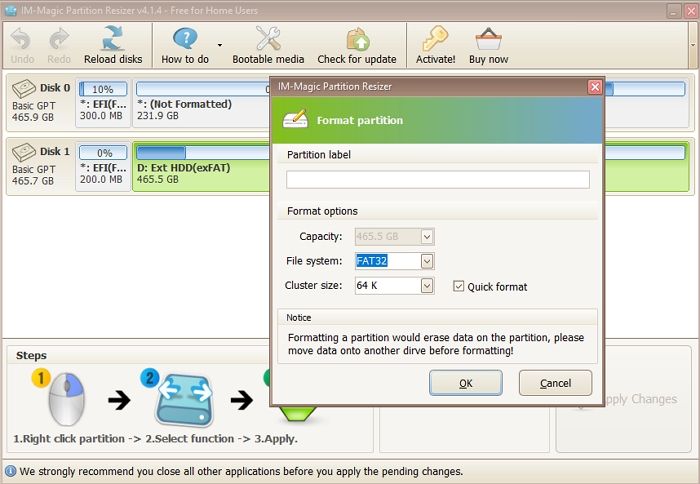
Étape 1 : Lancez le FAT32 que vous souhaitez convertir, puis faites un clic droit sur votre partition multimédia USB/SD/HDD NTFS.
Étape 2 : Sélectionnez maintenant l'option Convertir en FAT32 dans la liste fournie, et une fois cela fait, appuyez sur OK pour confirmer la conversion.
Étape 3 : Ensuite, vous devez appuyer sur l'option Appliquer les modifications pour convertir avec succès le FAT32 via IM-Magic Partition Resizer.
3. Convertisseur Macrorit NTFS en FAT32
L'ajout d'un autre excellent convertisseur FAT32 à la liste Macrorit NTFS to FAT32 Converter est une option attrayante qui permet des solutions portables. Macrorit NTFS to FAT32 Converter est un logiciel de conversion gratuit pour Windows qui permet des conversions gratuites de NTFS en FAT32 et vice versa. Cela vous permet également de visualiser plus facilement différentes informations relatives à vos lecteurs. L'accès à cet outil est assez pratique et peut être manipulé facilement par n'importe qui. Cet outil peut acquérir des informations telles que le volume du disque, l'espace libre, la capacité, l'état, le type de disque et bien plus encore.
Comment convertir en FAT32 via Macrorit NTFS to FAT32 Converter ?
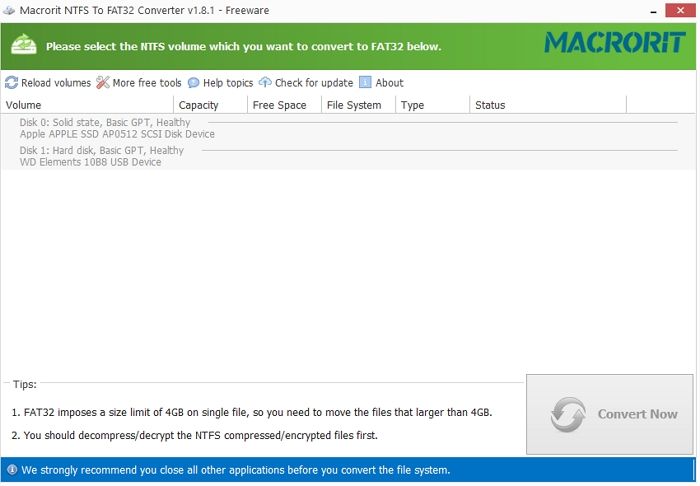
Étape 1 : Lancez le fichier programme sur votre appareil. Vous pouvez vérifier rapidement toutes les partitions NTFS dans l'interface fournie. Appuyez maintenant sur la partition NTFS cible que vous souhaitez convertir.
Étape 2 : La prochaine chose que vous devez faire est d'appuyer sur le bouton Convertir maintenant dans le coin inférieur droit.
Étape 3 : Une fois que vous avez terminé, confirmez la conversion que vous ferez en appuyant sur le bouton OK. Une fois le processus ci-dessus terminé, le programme commencera à convertir en conséquence.
4. Gestion des disques Windows
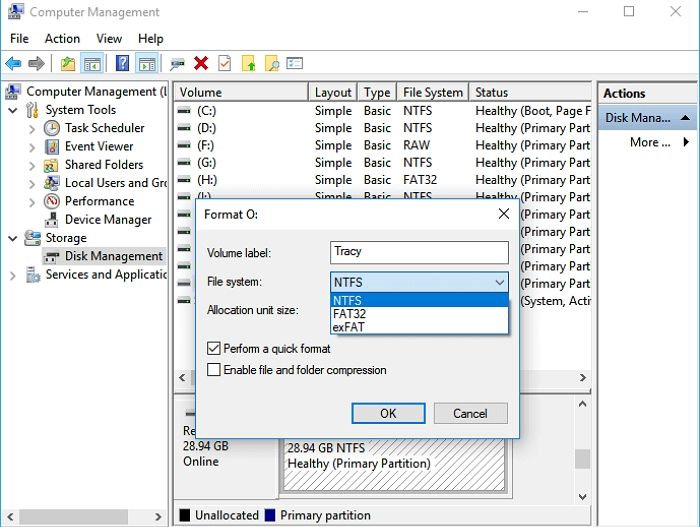
La gestion des disques Windows est un autre excellent outil de la liste qui offre efficacement des conversions absolues de fichiers NTFS vers FAT32 et vice versa. L'appareil est célèbre pour son interface facile à utiliser. Le logiciel de conversion gratuit facilite la visualisation des différentes informations relatives à vos disques. L'outil se présente sous la forme d'options portables et vous pouvez l'utiliser pour créer, supprimer ou formater un volume, modifier la lettre de lecteur et le chemin, et bien plus encore.
Comment convertir en FAT32 via Gestion des disques sous Windows ?
Étape 1 : Lancez Poste de travail sur votre système et appuyez sur le bouton Gérer pour lancer la conversion. Appuyez sur l'option Gestion des disques.
Étape 2 : Une fois le processus terminé, vous devez maintenant sélectionner votre clé USB sur votre appareil. Sélectionnez le clic droit sur le lecteur, puis sélectionnez l'option Formater pour poursuivre le processus.
Étape 3 : Appuyez maintenant sur le bouton OUI et nommez le lecteur que vous souhaitez utiliser. Sélectionnez le système de fichiers FAT32 et appuyez sur le bouton OK. Une fois cela fait, vous pouvez facilement trouver le format FAT32 sur votre appareil.
5. Kingsoft NTFS to FAT32 Editor
Kingsoft NTFS to FAT32 Editor est une option attrayante pour ceux qui recherchent un simple logiciel de conversion NTFS vers FAT32 pour leur Windows. C'est un fantastique convertisseur de système de fichiers qui permet des conversions gratuites. L'outil est conçu pour permettre des modifications d'une taille de partition de disque jusqu'à 8 Go. Il s'agit d'une application logicielle gratuite qui dispose d'une interface virtuelle et comprend deux modules différents pour fonctionner. Les utilisateurs ici sont libres d'acquérir des informations de base relatives à d'autres lecteurs, telles que la taille du lecteur, le système de fichiers, l'espace de fichier, et bien plus encore. L'outil offre des conversions de fichiers sans perte dans l'industrie et maintient intacte la sécurité des données impliquées.
Comment convertir en FAT32 via Kungsoft NTFS To FAT32 Editor ?
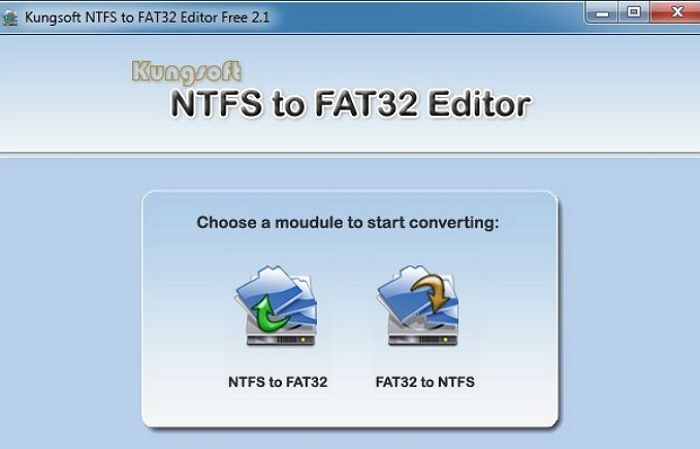
Étape 1 : Lancez la barre de recherche de la fenêtre, puis tapez Kungsoft et lancez l'éditeur NTFS vers FAT32.
Étape 2 : Cliquez sur NTFS pour l'option FAT32, qui chargera le disque. Cependant, il ne listera que les disques NTFS.
Étape 3 : Sélectionnez le disque, puis choisissez de convertir en fat32. Bingo ! Vous avez converti avec succès FAT32 via Kungsoft NTFS en FAT32 Editor.
Conclusion
Alors les gars! J'espère que vous pourrez en savoir plus sur le meilleur convertisseur FAT32 en téléchargement gratuit maintenant. Nous avons ajouté différentes meilleures options de conversion pour vous. Chacun impliqué ici est tout à fait capable de fournir une assistance absolue en permettant des conversions de fichiers gratuites. Tous les outils impliqués ci-dessus sont très performants et garantissent un accès rapide. Travailler sur un appareil comme EaseUS Partition Master est très amusant. C'est un moyen d'acquérir une assistance absolue dans les conversions de fichiers et vous offre également la possibilité de contrôler les différentes sortes d'informations liées au stockage externe et aux lecteurs internes. Vous pouvez le télécharger ici et essayer !
Ces informations vous-ont elles été utiles ?
Articles associés
-
Comment déplacer une partition sous Windows 11/10/8/7 ? [Nouveau]
![author icon]() Arnaud/Dec 24, 2025
Arnaud/Dec 24, 2025 -
Disque interne vs disque dur externe. Ce qui est mieux?
![author icon]() Arnaud/Dec 24, 2025
Arnaud/Dec 24, 2025 -
SFC et CHKDSK : Comment exécuter SFC et Chkdsk | La différence dévoilée
![author icon]() Nathalie/Dec 24, 2025
Nathalie/Dec 24, 2025 -
5 meilleurs logiciels d'image ISO à télécharger gratuitement [Avantages et inconvénients]
![author icon]() Arnaud/Dec 24, 2025
Arnaud/Dec 24, 2025